
时间:2020-09-08 08:26:38 来源:www.win10xitong.com 作者:win10
一些网友反应说他在使用win10系统的时候出现了win10 如何显示蓝牙鼠标电池电量的情况,推测还会有一些网友也会遇到同样的问题,我们来看看怎么解决win10 如何显示蓝牙鼠标电池电量问题,其实可以效仿小编的这个流程进行如下操作:1、点击windows【开始】菜单;2、点击开始菜单【设置】图标即可很快速的解决了。下面我们用图文来详细的说一下win10 如何显示蓝牙鼠标电池电量的具体处理技巧。
解决方法:
1、点击windows【开始】菜单;
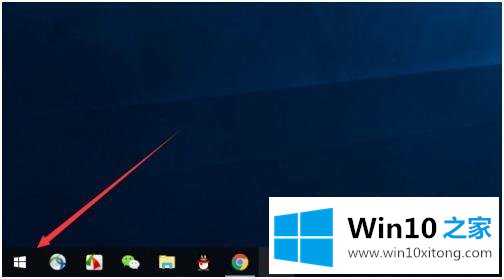
2、点击开始菜单【设置】图标;
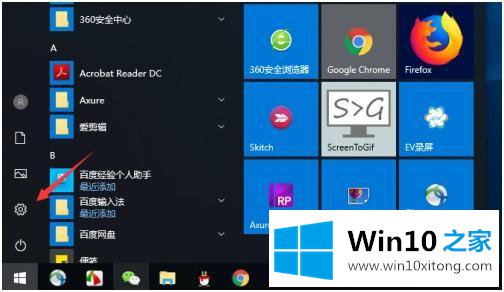
3、点击【设备】;
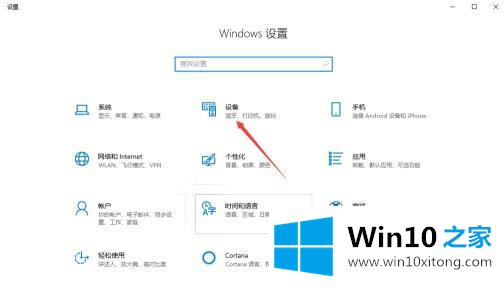
4、打开页面之后,就可以看到蓝牙电池的电量了。
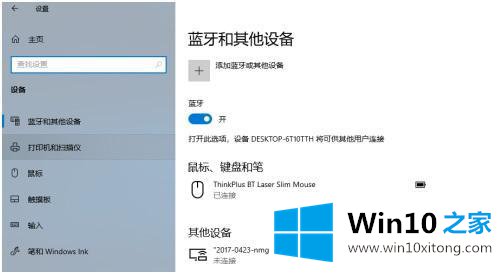
以上就是win10系统显示查看蓝牙鼠标电池电量的方法步骤,有要查看蓝牙鼠标电量的,可以按上面的方法来进行查看。
今天的文章中我们就是说了关于win10 如何显示蓝牙鼠标电池电量的具体处理技巧,对这个感兴趣的网友,可以用上面的方法试一试,希望对大家有所帮助。